
今天和大家分享一下win10系统桌面背景照片被图标遮住问题的解决方法,在使用win10系统的过程中经常不知道如何去解决win10系统桌面背景照片被图标遮住的问题,有什么好的办法去解决win10系统桌面背景照片被图标遮住呢?小编教你只需要1、首先我们需要设置好一张自己喜欢的壁纸,随意摆放即可; 2、然后我们需要右击桌面上,然后选择“查看”,并“自动排列图标”和“将图标与网格对齐”两个选项前面的勾选去掉;就可以了;下面就是我给大家分享关于win10系统桌面背景照片被图标遮住的详细步骤::
推荐:
1、首先我们需要设置好一张自己喜欢的壁纸,随意摆放即可;
2、然后我们需要右击桌面上,然后选择“查看”,并“自动排列图标”和“将图标与网格对齐”两个选项前面的勾选去掉;
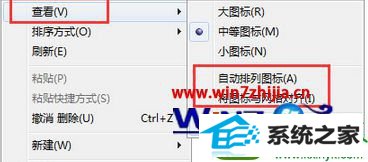
3、设置完成后,我们就可以搞定了。下面就和小编一起看看解决桌面上的软件图标随便移动了,直到摆放满意为止。

上面给大家介绍的就是关于windows10系统桌面背景照片被图标遮住怎么办的全部内容,遇到这样情况的用户们可以按照上面的方法来解决吧,希望可以帮助到大家。
本站发布的系统与软件仅为个人学习测试使用,不得用于任何商业用途,否则后果自负,请支持购买微软正版软件!
Copyright @ 2022 大师系统版权所有